电脑搜不到无线信号怎么解决 【图文并茂】 电脑搜不到无线信号怎么处理【图文并茂】
时间:2017-07-04 来源:互联网 浏览量:387
今天给大家带来电脑搜不到无线信号怎么解决,【图文并茂】,电脑搜不到无线信号怎么处理【图文并茂】,让您轻松解决问题。
自己用了好长时间的电脑了,对于无法链接无线这个来说,帮助别人基本上就是这个几个步骤,分享给大家。具体方法如下:
1首先,我会看到是不是电脑上的无线信号关闭了,这时候,就按着fn+键盘上的无线信号的那个键,按一下,看能不能收到无线信号了。
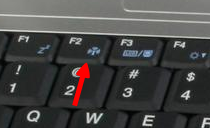 2
2接下里就是检查不是无线网卡的问题了,我们点击我的电脑,点击右键,选择管理
 3
3选择管理以后,需要等待一会,然后再出来的界面中,我们选择设备管理器
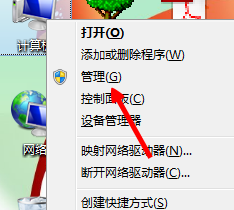 4
4选择之后,在右侧,我们找到网络适配器,然后看看有没有一个黄色的叹号,如果有的话,我们就判定是无线网卡的驱动问题了,我们在下载一个就好了。
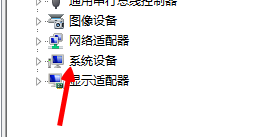 5
5基本上我在判定以后,我们用驱动精灵的,用驱动精灵安装以后,我们就选择上面的驱动程序。然后更新一下就可以了,我们就会发现对我们现在电脑的驱动程序有一个更新了,会包括我们的无线网卡的驱动
 6
6更新以后,我们一般都需要重新启动计算机,我们点击立即重启,重启之后,我们连上网络以后,看一下,是否还能链接上无线了。
 7
7以上就是我们的一些方法,基本上如果不是硬件的问题,上面的会帮助大家解决的,如果最后发现是我们的电脑的硬件问题,那就需要换了,或者电脑上没有无线网卡的话,那样无论如何都搜不到的。
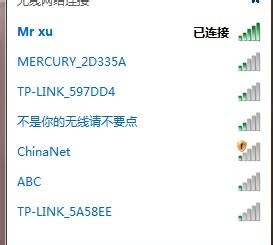
以上就是电脑搜不到无线信号怎么解决,【图文并茂】,电脑搜不到无线信号怎么处理【图文并茂】教程,希望本文中能帮您解决问题。
我要分享:
相关教程
- ·联想笔记本搜索不到wifi window7笔记本搜不到无线信号怎么办 如何解决联想笔记本搜索不到wifi window7笔记本搜不到无线信号
- ·电脑搜不到无线网怎么解决 电脑搜不到无线网怎么处理
- ·电脑搜不到无线网络怎么解决 电脑搜不到无线网络怎么处理
- ·电脑搜索不到无线网络怎么解决? 电脑搜索不到无线网络怎么处理?
- ·努比亚手机突然搜索不到WiFi无线信号怎么解决 努比亚手机突然搜索不到WiFi无线信号如何处理
- ·笔记本无线搜不到wifi信号怎么解决 笔记本电脑搜索不到自己家的无线wifi怎么处理
- ·戴尔笔记本怎么设置启动项 Dell电脑如何在Bios中设置启动项
- ·xls日期格式修改 Excel表格中日期格式修改教程
- ·苹果13电源键怎么设置关机 苹果13电源键关机步骤
- ·word表格内自动换行 Word文档表格单元格自动换行设置方法
电脑软件热门教程
- 1 求生之路2如何联机一起玩? 局域网联机的方法有哪些?
- 2 在Windows8桌面上怎么放置网页快捷方式在Windows8桌面上放置网页快捷方式的方法
- 3 台式机笔记本电脑怎样实现扩屏分屏 屏幕旋转? 台式机笔记本电脑实现扩屏分屏 屏幕旋转的方法?
- 4图片直接复制文字 电脑上如何提取软件中的文字
- 5为知笔记怎么创建桌面快捷方式 为知笔记创建桌面快捷方式怎么操作
- 6如何去除关闭360浏览器的“今日特卖”弹窗插件 去除关闭360浏览器的“今日特卖”弹窗插件的方法
- 7调整电脑屏幕亮度的方法 电脑休眠画面怎么设置
- 8查看笔记本网卡是不是千兆 电脑网卡怎么判断是不是千兆网卡
- 9excel表怎么何自动筛选 excel表格自动筛选的方法
- 10Tablet PC输入面板怎么关闭|Tablet PC输入面板关闭方法
